
Los usuarios de las apps móviles de Facebook habrán notado un cambio reciente en la forma de comportarse de la aplicación cuando abrimos un enlace. En lugar de enviarnos a nuestro navegador preferido por defecto ahora el enlace se abre en la aplicación.
En Facebook dicen que los enlaces de esta manera se abren de forma más rápida, pero no es así. Quizá en dispositivos más lentos parece que se abren más rápido debido a que no tienes que ir saltando entre aplicaciones, pero las páginas web (especialmente las más pesadas en cuanto a contenido) llevan un tiempo de carga significativamente mayor a lo que cuesta que se abran en Chrome o en cualquier otro navegador.
Si quieres cambiar la apertura de enlaces a tu navegador por defecto, entonces sigue estos sencillos pasos que te vamos a dar.
Abrir el enlace en Chrome
Facebook advierte de esta nueva funcionalidad, pero a no ser que estés prestando atención no vas a darte cuenta. La advertencia desaparece tan pronto como empiezas a navegar por la página, así que no estás obligado a reconocer que la has visto.
Puedes volver a Chrome en cualquier momento, pero esto no significa que vaya a quedar como navegador por defecto para cualquier enlace que abras después. Para hacerlo, cuando abras un enlace pulsa en los tres puntos verticales que señalan las opciones. Como ves en la imagen, aparece una opción que dice «abrir en Chrome». Si la pulsas en el enlace que querías ver se abrirá en el navegador de Google.
Sin embargo, este método deja bastante que desear debido a que hay que dar un paso más que nos podríamos ahorrar si abriésemos el enlace en Chrome o en cualquier otro navegador externos desde el principio.
Desactivar el navegador de Facebook
Puedes desactivar el navegador de Facebook y volver a tu aplicación preferida. En la app de Facebook, pulsa en el botón de navegación y desplaza la pantalla hasta que llegues a donde dice Configuración de las aplicaciones. Cuando lo tengas pulsa ahí.
Te aparecerá una lista de opciones. Pulsa en donde pone Abrir siempre los enlaces con un navegador externo. La opción quedará activada, y a partir de ahí podrás salir de las opciones o de la aplicación y cada vez que quieras abrir un enlace lo hará con tu navegador por defecto.
Esperamos que estos sencillos pasos te hayan sido de utilidad y hayan ayudado a que volvieras a tu navegador externo preferido.
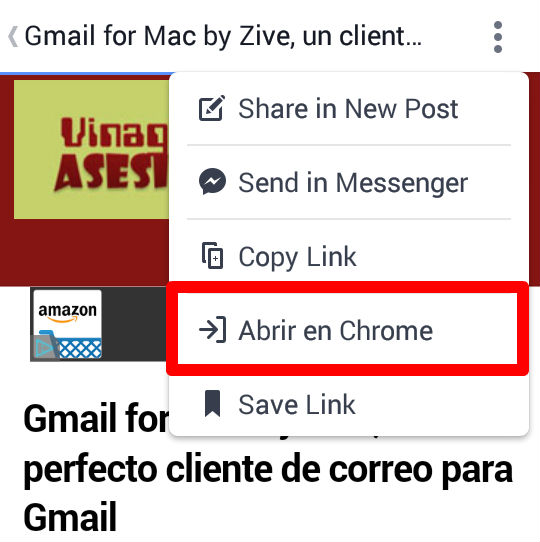
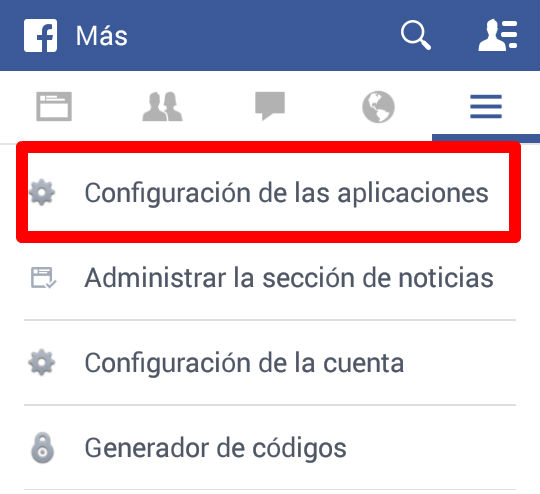
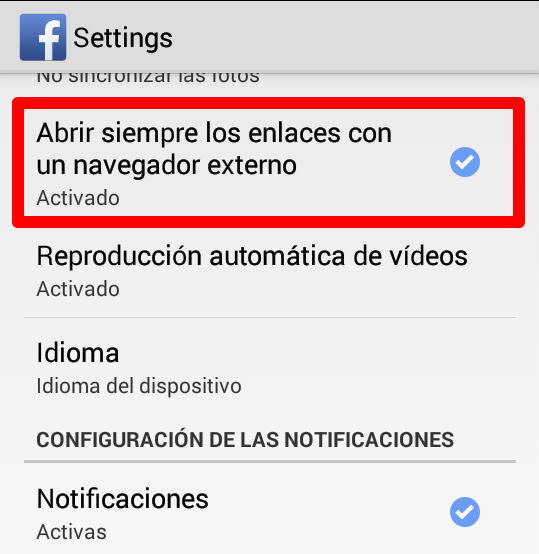
Esto sucede en android pero como lo hago en iOS ósea en él iPhone
Genial, lo mejor es abrir los enlaces con Chrome. Gracias.
No aparecen ya esos encabezados en el menu
esta opcion para iphone no esta en el menu. !!!!
Alguien sabe como hacerlo ?
No aparece la opción que comentas en el artículo.
Mil gracias no sabia como corregir esto.
Mil gracias por la publicación ya tenia tiempo tratando de corregir esrto. Yo tengo Android y no hubo problema en corregirlo.
Tego Facebook_142.0.0.29.92 en la configuaracion de aplicación no me aparese los enlaces se abren externamente
Gracias